Ta bilder av de viktige øyeblikkene i dittlivet er en flott måte å bevare disse minnene for alltid. Med bilder kan du dele moro og lykke med dine kjære som ikke var heldige nok til å være der med deg i anledningen. For å vise bildealbumene dine til andre eller se dem selv, er en god bildevisning helt uunnværlig. Hvis du bruker Windows 7, kvalifiserer standardbildet Windows Picture Viewer som et grunnleggende bildevisningsverktøy, og det er mange tredjepartsverktøy tilgjengelig som Picasa, FastStone Image Viewer, XnView, Windows Live Photo Gallery etc. som gir deg flere utvidede alternativer. Imidlertid, hvis du allerede har oppgradert til Windows 8, har det ikke vært mange moderne UI-apper tilgjengelige for å se på bildene dine. Galleri HD tar sikte på å endre det. Det er en app for Windows 8 som gir deg et brukervennlig grensesnitt for å se bildene som er lagret på datamaskinen din. Applikasjonen viser bildene som er lagret i forskjellige mapper, lar deg velge favorittene og vise bildene i en lysbildefremvisning. Når det er behov, kan du se metadatainformasjonen til hvert bilde uten å forlate appen. Fortsett å lese for å finne ut mer.
For å få appen, gå til Windows Store, søk etter “gallery hd” og velg resultatet med tittelen Gallery HD.

Fra sin viktigste Windows Store-side trykker du på Installer-knappen for å laste ned og installere appen til Windows 8 eller RT-enheten.
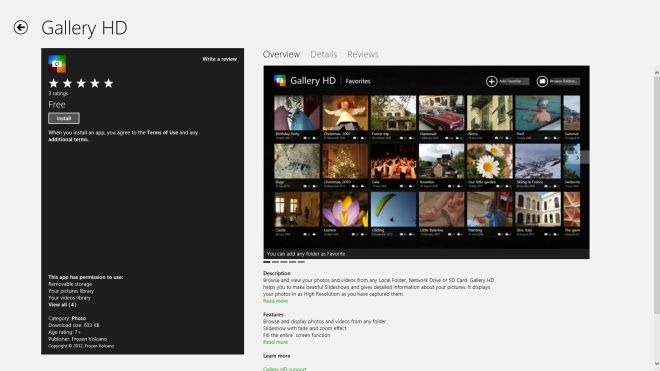
Den gratis versjonen av appen er annonsestøttet. Etter installasjon vil den imidlertid kjøres som fullversjon (uten annonser) den første dagen. Når du starter appen, dukker det opp et varsel som informerer deg om dette.
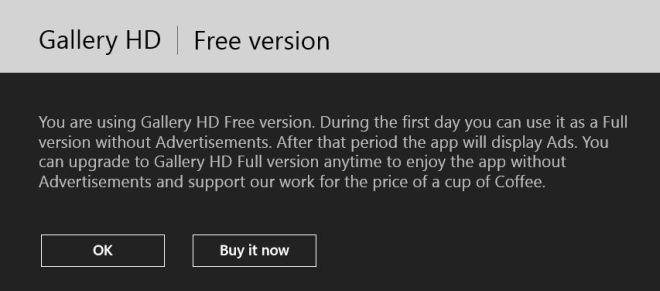
Hovedgrensesnittet lar deg bla gjennomdatamaskin for bildemappene dine ved å klikke på Bla gjennom mapper-knappen øverst til høyre. Når en mappe er åpnet, kan du velge den som favoritt, slik at du øyeblikkelig får tilgang til den neste gang du vil se bildene som er lagret i den.
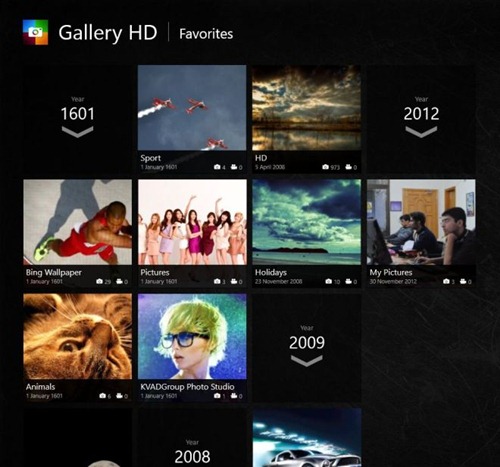
Alle bildene fra den valgte mappen vil værevises i et rutenett. Du kan velge hvilket som helst bilde for å se det i fullskjermmodus eller aktivere lysbildefremvisning-alternativet fra appfeltet ved å høyreklikke (eller trykke lenge på nettbrett) hvor som helst i appen.
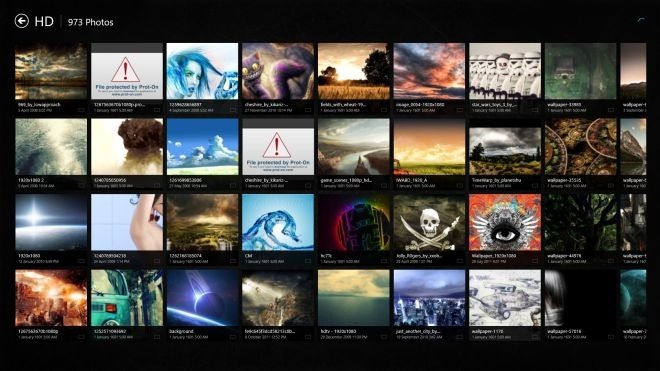
Grunnleggende egenskaper for et bilde, for eksempel navn, størrelse og dato, kan vises øverst ved å klikke på det mens det er åpent.
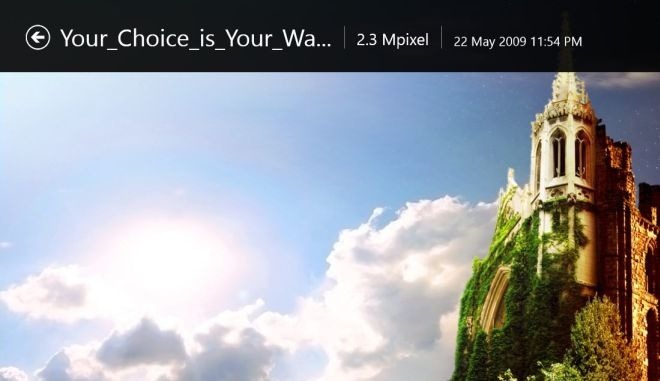
For å se de komplette EXIF-dataene til enbilde, høyreklikk for å få opp appfeltet og velg Egenskaper. All den lagrede informasjonen inkludert navn, dato, dimensjoner, kamera, brennvidde, blenderåpning, eksponeringstid, ISO etc. vil være oppført på høyre side.

Innstillinger-menyen lar deg finpusse noen grunnleggende innstillinger og noen få lysbildefremvisning-relaterte alternativer for appen.
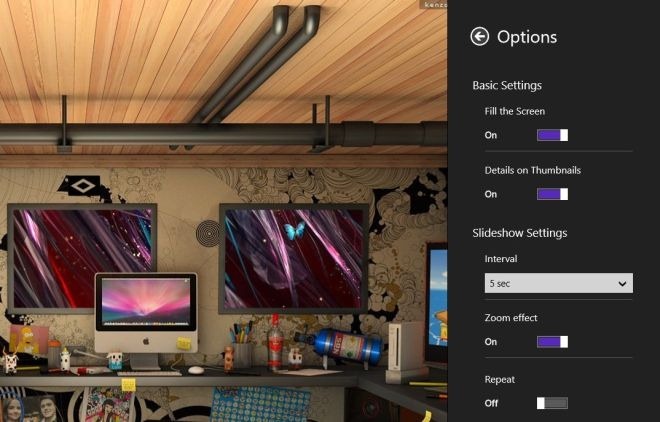
Gallery HD fungerer på både 32-biters og 64-bitersversjoner av Windows 8 og RT. Testingen ble utført på Windows 8 Pro 64-bit.
Få Gallery HD fra Windows Store




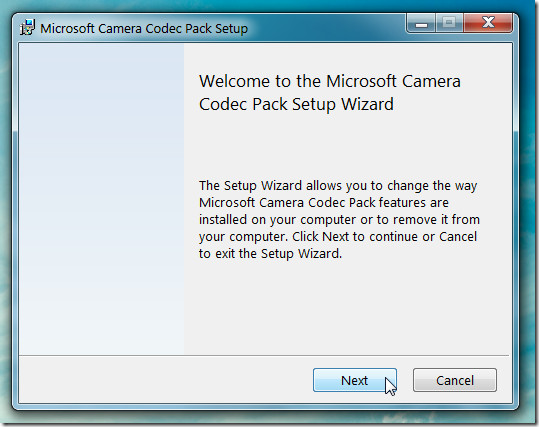








kommentarer